前不久写了一篇关于神舟战神的评测文章和一篇关于战神Z6的消费者报告,无论是各位客官老爷的留言还是各大电商的用户评价,都在针对神舟战神的散热进行讨论,那么今天我就将手中的这台神舟战神Z6-KP5GT拆开看一看,为何大家都在纷纷吐槽散热不好,到底是被黑粉带了节奏,还是因为...?

散热测试
我们使用Furmark对这台神舟战神Z6-KP5GT进行拷机测试,在运行了30分钟之后,用红外线测温仪对它进行温度测试。
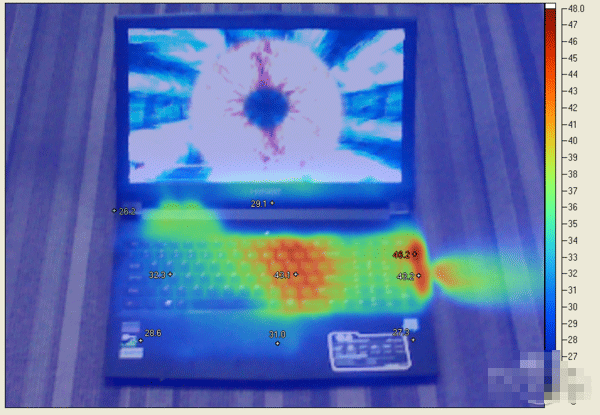
通过绘制的温度图我们可以看出,机身正面的高温区集中在右侧出风口位置,最高温度为46.2℃,常用的WASD键附近温度仅为32.3℃,在玩游戏时完全不会造成影响,但使用鼠标的右手可就有的受了。
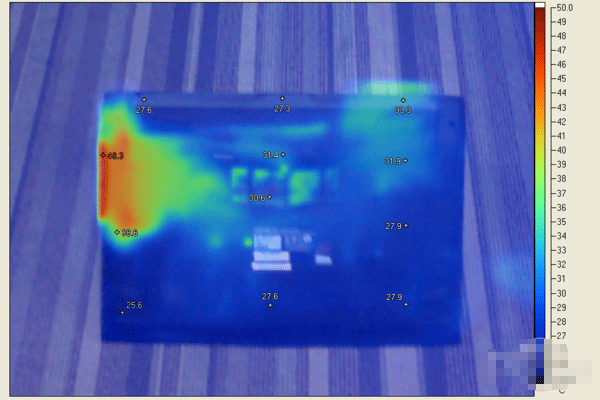
而D面的高温区则同样在机身侧面出风口的位置,最高温度为48.3℃。i5+1050的发热量不算太高,虽然不影响使用体验,但如果有些消费者买了同样模具的i7版本,散热就很成问题了。
配置介绍
这台神舟战神Z6-KP5GT使用了英特尔第七代Core i5-7300HQ处理器,GTX 1050 2GB显卡,8GB内存和1TB HDD+128GB SSD的硬盘,屏幕采用了一块15.6英寸1080P的TN屏。

不得不说神舟战神的性价比一直特别高,消费者能够用相对很低的价格体验到不错的CPU和GPU,但在其他方面嘛...

机身的左侧拥有电源接口、网线接口、2个DP接口、HDMI接口、Type-C接口、USB 3.0接口和SD卡读卡器。

机身的右侧则是USB 3.0接口、USB 2.0接口、耳机接口和麦克风接口。机身右侧的大部分面积被一个出风口占领,在长时间使用的时候风会一直对着使用鼠标的右手吹,有些影响使用体验。

机身背面的通风口面积实在算不上大,较高的胶垫把机身底部垫高了一些,这样对于机身底部的空气流通有着不小的帮助。
拆开看看

拆下背部所有的螺丝,就能够取下背板了,整个机身内部一览无余。在拆除完螺丝后,要用塑料片小心的将底板四周慢慢翘起,注意不要用太大力气,要不然容易将卡扣弄坏。

在拆卸D面的时候,要注意电池仓这里的三颗螺丝,需要取下后才能将D面取下。

我们先从机身右下角的SSD开始拆,把红框内的螺丝拿掉就能轻松将SSD取下了,在后期更换的时候非常方便。

虽然有一块SSD,但这块SSD的速度真的是...非常一般。

在SSD下面给这么一块厚厚的硅脂说明其实神舟也是非常注意散热这个问题的,但为何整体效果依旧不佳呢?让我们接着往下拆拆看。

接下来我们对内存条进行拆解,内存条的拆卸应该是每台笔记本最容易拆卸的地方,因为它并没有螺丝固定,而是通过两边的卡槽进行拆卸。


神舟战神使用了一块镁光旗下的英睿达内存条,规格为8GB DDR4 2400MHz。后期如果想加装内存尽量选择同品牌同规格的产品,这一点一定要注意。

SSD的拆除也同样是把上面的螺丝取下,就可以拿下来了。这台神舟战神采用了1TB HDD+128GB SSD的搭配,在保证系统运行速度的同时也能够增加储存空间。


接下来我们将无线模块拆除,和SSD一样把左侧的螺丝取下就能轻松拿下无线模块但要记住黑白两根线的位置不要装错了。

下面就可以对散热铜管进行拆卸了,只需要将覆盖在芯片上铜管的螺丝取下,就能够直接将散热铜管拆下来。虽然采用了双风扇的设计,但一共只有2根铜管。

尽管散热铜管上的硅脂很厚也很多,但这都什么年代了,还给我单铜管散热是不是有些说不过去?而且铜管的面积也不算大,当然散热效果嗷嗷的差了!

虽然在芯片上也涂了很厚的散热硅脂,但依然无法弥补单铜管散热量的不足。

接下来我们就可以将风扇拆下来了,在拆解的时候要注意先将排线取下再进行拆解,免得忘记拔排线将风扇损坏。

右侧风扇的排线附近十分混乱,为了固定排线还贴着很多透明胶条,这样的做法真的显得特别掉价。主板走线在设计的时候看起来也不是很走心。

每个风扇上面有两颗螺丝进行固定,取下后就能将风扇拆除。在长期使用以后进行清灰时可以很轻松。

拆除到这里就是全部可以轻松拆除的地方了,并且所有可能后期要进行加装的地方也都十分好拆。如果想要将主板取下,在主板另一面的排线会对拆解造成巨大的困难,因为排线太多而长度太短,所以极其容易对部件造成损坏,所以并不建议自行拆解。
细节一览



机身两侧接口、主板Bios供电电池


位于机身两侧的扬声器
如果只是想更换内存、SSD,或者给风扇清灰、涂硅脂这一类的操作,整体来看操作难度不大,基本上小白也可以轻松拆下、装回并点亮。但如果想把主板整个取下来的话难度就变得很难了。可以看出这台神舟战神的散热问题主要因为单铜管散热,虽然硅脂无论是在数量还是厚度上都非常不错,但依旧改变不了散热差的原因,如果之后的产品能增加散热铜管的话,对散热的帮助无疑是巨大的。
以上就是脚本之家小编为大家带来的神舟战神Z6-KP5GT拆机图文详细评测了,希望可以帮助到大家,大家如果还有疑问的话,可以在下方的评论框内给我们留言哦。我们会尽自己所能的为大家解答。谢谢大家一如既往的支持,也请大家继续关注脚本之家的后续教程和软件。